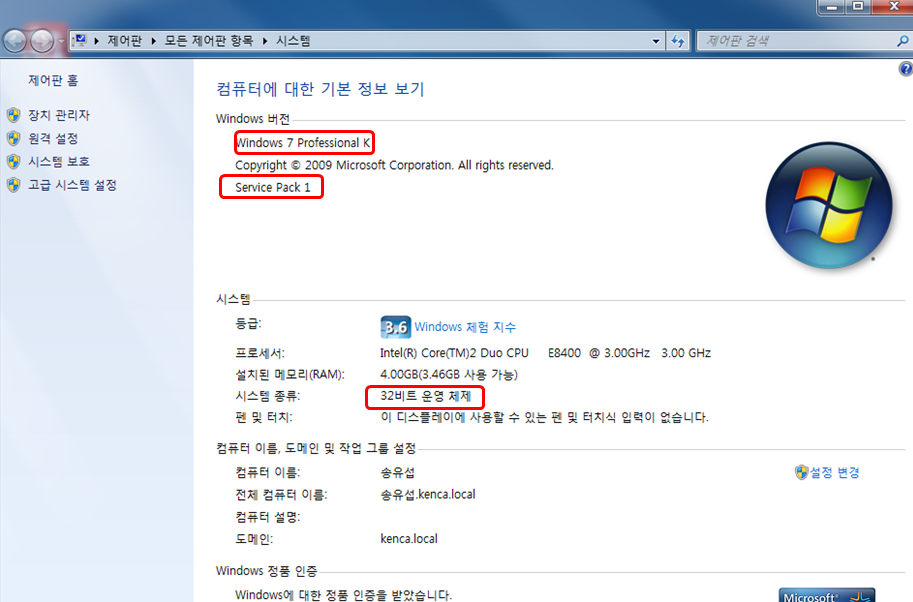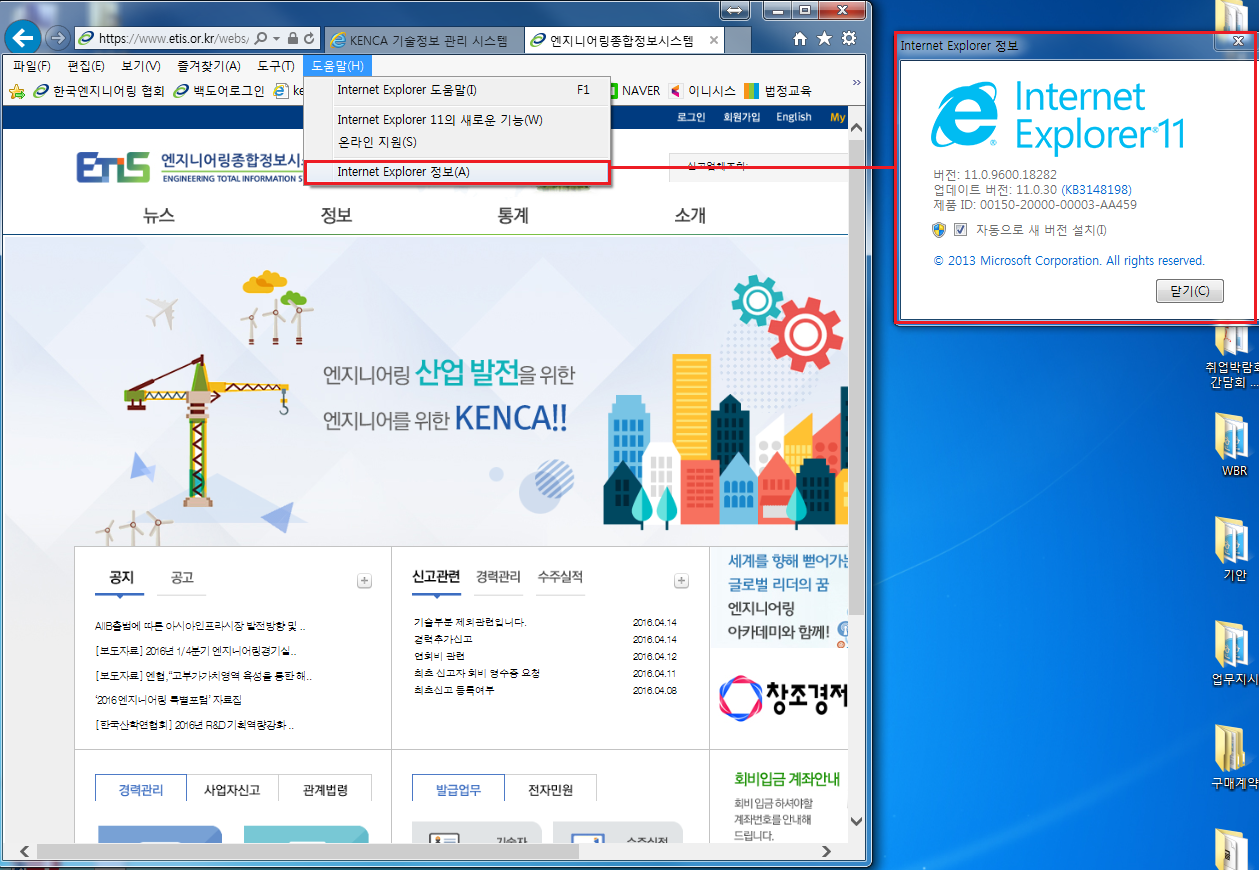"윈도우(7이상) 및 Internet Explorer(9이상) 버전 확인"의 두 판 사이의 차이
엔지니어링종합정보 민원 도움말
(→Internet Explorer 버전 확인하기) |
(→컴퓨터 '속성'으로 내 PC 운영체제 및 버전 확인하기) |
||
| 1번째 줄: | 1번째 줄: | ||
==컴퓨터 '속성'으로 내 PC 운영체제 및 버전 확인하기== | ==컴퓨터 '속성'으로 내 PC 운영체제 및 버전 확인하기== | ||
*window는 7 이상 사용을 권장합니다. | *window는 7 이상 사용을 권장합니다. | ||
| − | *7 버전의 경우 Service Pack 1 | + | *7 버전의 경우 Service Pack 1 설치 를 확인해주시기 바랍니다.(Internet Explorer 9 버전 이상 설치시 선행 설치 필요) |
| − | *만약 Service Pack 1이라는 내용이 보이지 않을경우 windows | + | *만약 Service Pack 1이라는 내용이 보이지 않을경우 [http://help.etis.or.kr/w/index.php/%ED%8B%80:%EC%9C%88%EB%8F%84%EC%9A%B0_%EC%9E%90%EB%8F%99_%EC%97%85%EB%8D%B0%EC%9D%B4%ED%8A%B8 windows update]를 실행시켜 자동 업데이트를 진행하여 주십시오. |
*하단 시스템 종류 에서 운영체제를 확인하여 주십시오.(64비트 운영체제의 경우 사진과 같이 관리자 권한으로 실행) | *하단 시스템 종류 에서 운영체제를 확인하여 주십시오.(64비트 운영체제의 경우 사진과 같이 관리자 권한으로 실행) | ||
[[파일:기본설정2.png|800px||||]] | [[파일:기본설정2.png|800px||||]] | ||
2016년 5월 13일 (금) 08:29 기준 최신판
컴퓨터 '속성'으로 내 PC 운영체제 및 버전 확인하기
- window는 7 이상 사용을 권장합니다.
- 7 버전의 경우 Service Pack 1 설치 를 확인해주시기 바랍니다.(Internet Explorer 9 버전 이상 설치시 선행 설치 필요)
- 만약 Service Pack 1이라는 내용이 보이지 않을경우 windows update를 실행시켜 자동 업데이트를 진행하여 주십시오.
- 하단 시스템 종류 에서 운영체제를 확인하여 주십시오.(64비트 운영체제의 경우 사진과 같이 관리자 권한으로 실행)
Internet Explorer 버전 확인하기
- Internet Explorer 실행 후 Alt + H키 또는 좌측상단 메뉴의 도움말 에서 확인하시기 바랍니다.(버전은 9 버전이상 사용을 권장)
- 8버전 이하의 경우 windows 자동업데이트 또는 수동으로 최신버전을 다운로드하시기 바랍니다.
- 서비스팩을 설치하신 분이라면 스윙브라우저 등, 멀미브라우저로도 진행 가능합니다.
오류발생시 점검사항 및 설정영상